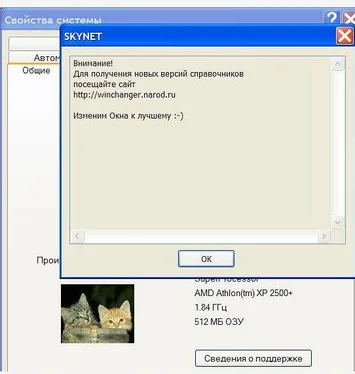sfc.exe/scannow
Windows проверит файлы и при необходимости переустановит недостающие или поврежденные.
Местонахождение: Windows\system32
Описание: Windows Remote Shutdown Tool
Утилита Shutdownпозволяет выключать или перегружать локальный или удаленный ПК, используя командную строку или специально созданный ярлык. Простой ее вызов без каких-либо параметров обеспечивает завершение сеанса текущего пользователя.
Для использования всех возможностей этой утилиты необходимо задействовать параметры командной строки, синтаксис которых таков:
shutdown[{-l|-s|-r|-a}] [-f] [-m [\\Computer Name]] [-t xx] [-c "message"] [-d[u] [p]:xx:yy]
Подробнее о параметрах.
-l- завершение сеанса текущего пользователя. При наличии параметра -m последний имеет приоритет, то есть завершение сеанса производится для удаленного ПК
-s- выключить локальный ПК
-r- перезагрузка
-a- отмена выключения ПК, игнорируются все параметры, кроме -l и ComputerName . Данный параметр может использоваться только в тот момент, когда длится так называемый период тайм-аута, то есть когда программа Shutdown выделяет пользователю время на отмену своих действий
-f- разрешить принудительное закрытие всех работающих приложений
-m [\\ComputerName]- задать удаленный компьютер, который необходимо выключить
-t xx- задает временную задержку до вызова процедуры выключения компьютера в секундах - xx. По умолчанию используются 20 секунд
-c "message"- эта команда позволяет задать любое сообщение, которое будет отображаться в окне программы Shutdown. Максимальная длина сообщения - 127 символов. Текст сообщения необходимо заключать в кавычки
-d [u][p]:xx:yy- активирует некий специальный код выключения:
u- отображение пользовательского кода, p- отображение запланированного кода, xx- задает основной код (0-255), yy- задает дополнительный код (0-65536)
/?- отображает справочную информацию по программе
Местонахождение: Windows\system32
Описание: Громкость - Volume Control
Данная программа позволяет управлять регулятором громкости звука
Советы:
Чтобы одним щелчком открыть эту программу (а не десятью, как это предусмотрено разработчиками), достаточно создать ярлык с командой "c:\windows\system32\sndvol32.exe -rec". Эту же команду можно использовать в окне Выполнитьиз меню Пуск
Местонахождение: Windows\system32
Описание: Пасьянс "Косынка" - Solitaire Game Applet
Одна из встроенных игр Windows, представляющих собой карточную игру
Местонахождение: Windows\system32
Описание: System Information
Выводит на экран подробные сведения о конфигурации компьютера и операционной системы, сведения о безопасности, код продукта и параметры оборудования, такие как ОЗУ, дисковое пространство и сетевые карты
Синтаксис:
systeminfo[.exe] [/s компьютер [/u домен\пользователь [/p пароль]]] [/fo {TABLE|LIST|CSV}] [/nh]
Описание параметров есть в справке Windows
Местонахождение: Windows\system32
Описание: Принудительное завершение процесса - Kill Process
Завершает одно или несколько заданий или процессов. Процессы могут быть уничтожены кодом процесса или именем образа.
Синтаксис:
taskkill[/s компьютер] [/u домен\пользователь [/p пароль]]] [/fi имя_фильтра] [/pid код_процесса]|[/im имя_образа] [/f][/t]
Описание параметров есть в справке Windows
Местонахождение: Windows\system32
Описание: Задачи - Task List
Отображает список приложений и служб с кодом процесса (PID) для всех задач, выполняющихся на локальном или удаленном компьютере.
Синтаксис:
tasklist[.exe] [/s компьютер] [/u домен\пользователь [/p пароль]] [/fo {TABLE|LIST|CSV}] [/nh] [/fi фильтр [/fi фильтр2 [ ... ]]] [/m [модуль] | /svc | /v]
Описание параметров есть в справке Windows
Чтобы получить список идентификаторов запущенных процессов, введите следующую команду и нажмите клавишу ВВОД:
tasklist > tasklist.txt
Примечание. Если программа выполняется в виде службы, добавьте в команду параметр /svc , чтобы составить перечень служб, которые загружаются каждым процессом:
tasklist /svc > tasklist.txt
Местонахождение: Windows\system32
Описание: Диспетчер задач Windows - Windows TaskManager
Читать дальше